Minecraft oferă o experiență de joc captivantă, care poate ține jucătorii ocupați ore în șir. Cu toate acestea, aspectul grafic implicit al jocului poate părea simplist pentru unii. Din fericire, Minecraft este extrem de adaptabil, permițând utilizatorilor să personalizeze estetica după bunul plac. Pentru a îmbunătăți vizual experiența Minecraft pe Windows 10, se pot folosi diverse pachete de texturi și skin-uri. Acestea sunt disponibile online într-o gamă largă de opțiuni. Dacă dorești să afli cum să instalezi astfel de pachete pe Windows 10, acest ghid îți va oferi toate informațiile necesare.
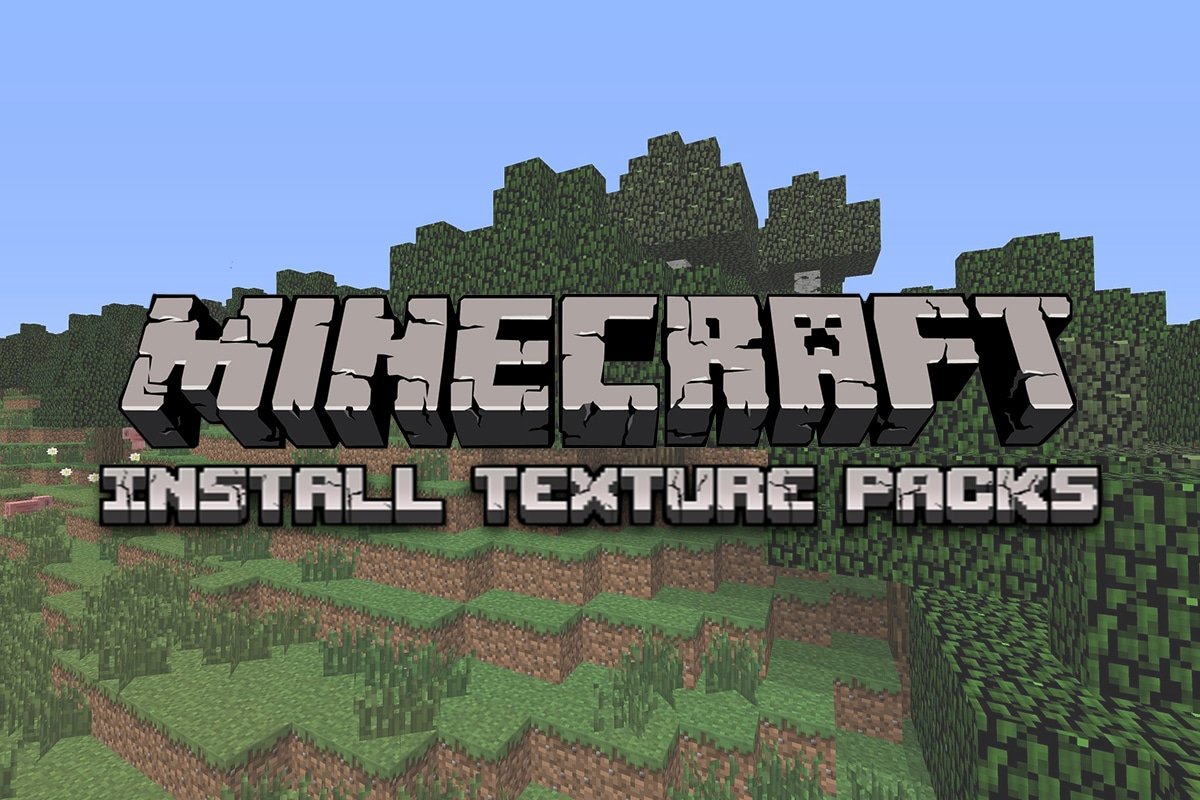
Instalarea pachetelor de texturi Minecraft pe Windows 10
În Minecraft pot fi încărcate numeroase tipuri de pachete de texturi. Este important de reținut că pachetele create pentru versiunea Minecraft Java nu sunt compatibile cu versiunea UWP (Universal Windows Platform), cum ar fi Bedrock Edition. Pachetele de texturi pentru versiunile UWP sunt disponibile în magazinul de joc, în timp ce cele pentru versiunea Java se pot descărca de pe diverse site-uri. Iată câteva exemple de pachete de texturi populare:
-
Flows HD: Permite crearea de structuri complexe și detaliate.
-
Ascension HD: Îmbunătățește vizibilitatea și luminozitatea jocului.
-
Defscape: Oferă o textură fină și uniformă.
-
EVO: Amplifică realismul jocului prin îmbunătățirea performanței grafice.
Acum, să trecem la pașii necesari pentru a instala pachete de texturi și skin-uri în Minecraft, începând cu pachetele de texturi pentru Windows 10:
1. Deschide browserul Chrome de pe dispozitivul tău.

2. Caută și descarcă pachetul de texturi dorit.
Atenție: Verifică întotdeauna recenziile pachetului de texturi și descarcă-l de pe site-uri de încredere, precum ResourcePack.
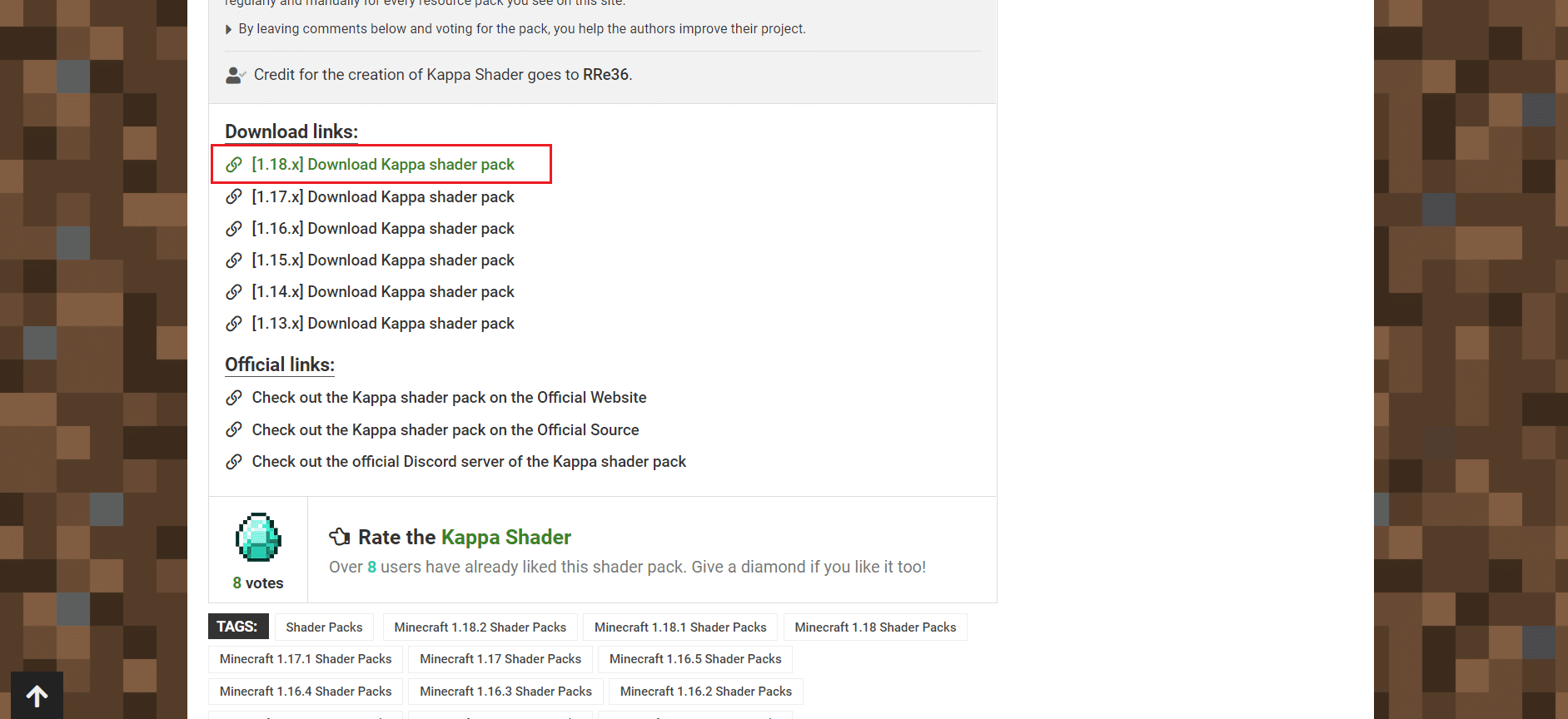
3. După finalizarea descărcării, vei avea un fișier zip. Extrage conținutul său într-o locație ușor de accesat.
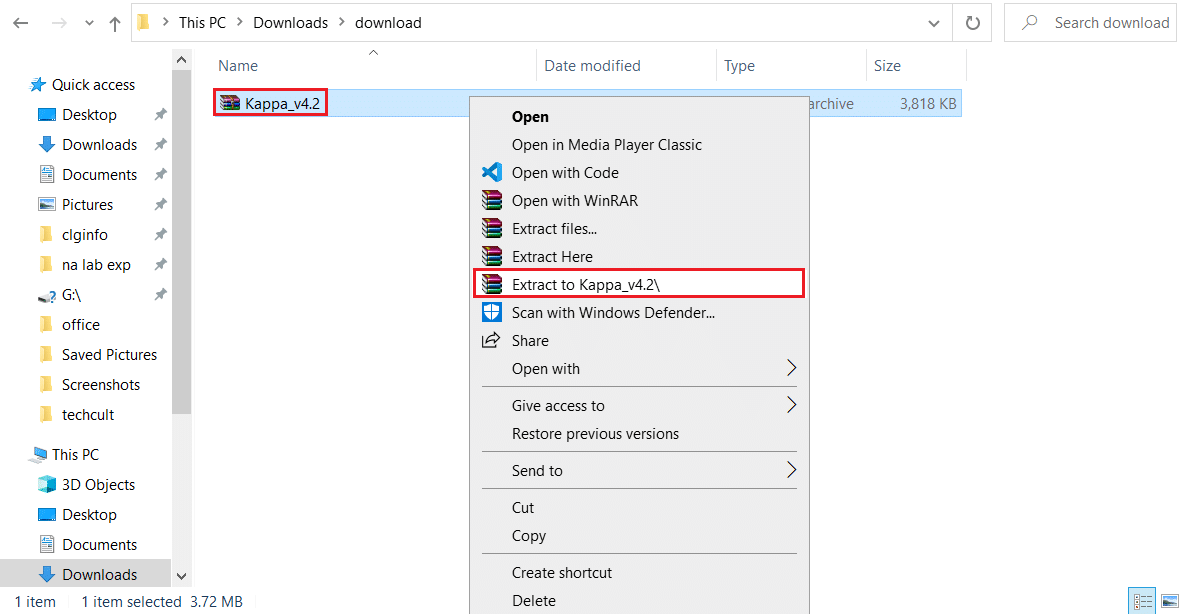
4. Navighează la folderul unde ai extras fișierul și copiază-l folosind combinația de taste Ctrl + C.
5. Apasă simultan tastele Windows + R pentru a deschide fereastra de dialog Run (Executare).
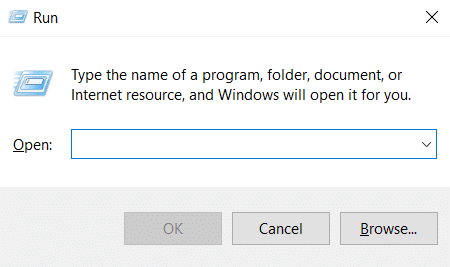
6. În fereastra Run (Executare), tastează „AppData” și apasă OK. Se va deschide folderul AppData.
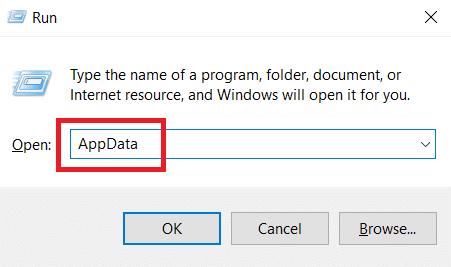
7. În folderul AppData, urmează această cale:
LocalPackagesMicrosoft.MinecraftUWP_8wekyb3d8bbweLocalSlategamescom.mojangresource_packs
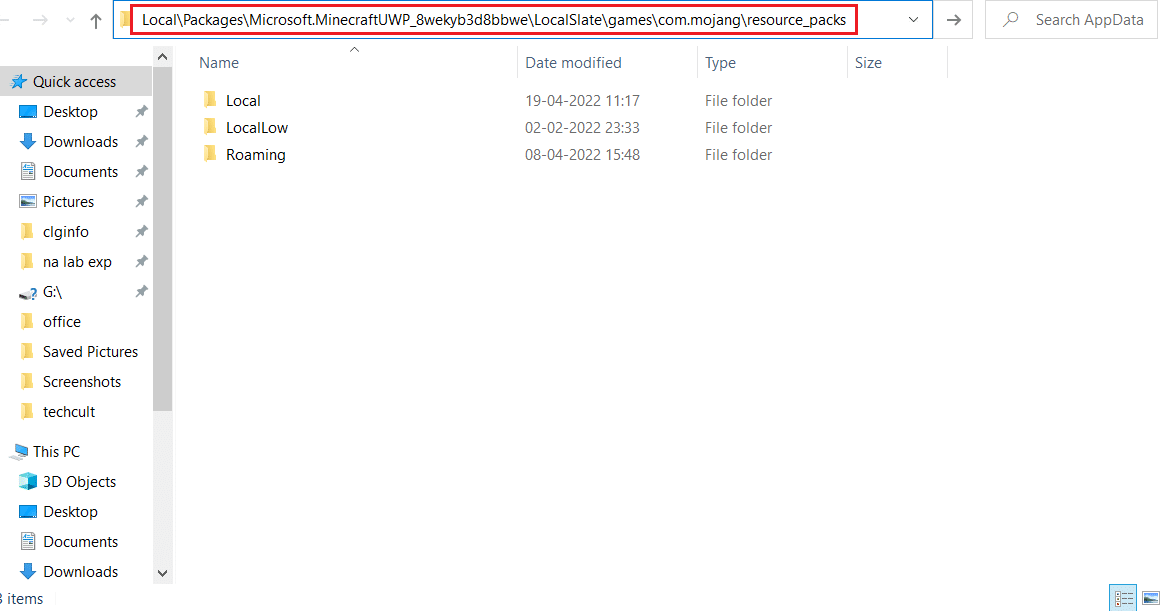
8. Lipește fișierul copiat la Pasul 4 în folderul „resource_packs”, făcând click dreapta într-un spațiu gol și selectând „Lipire”.
9. Deschide Minecraft Launcher și accesează Setări.
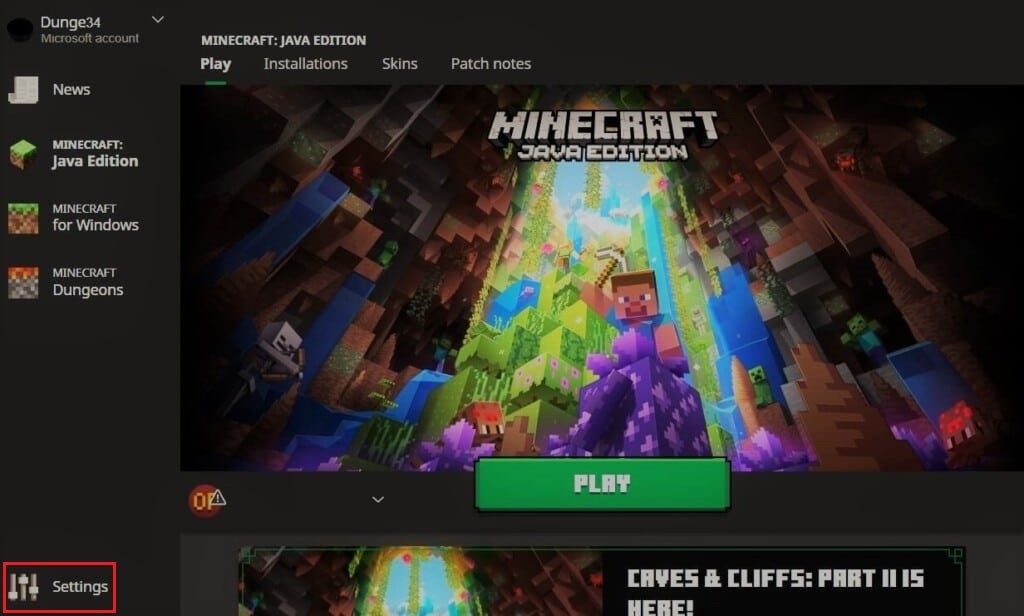
10. În meniul din stânga, selectează Resurse globale.
11. În panoul din dreapta, vei vedea pachetul de texturi descărcat la secțiunea „Pachete disponibile”. Selectează-l și activează-l folosind simbolul Plus (+). Poți activa mai multe pachete simultan.
Notă: Dacă pachetul descărcat nu apare în secțiunea „Pachete disponibile”, este posibil să fie incompatibil cu versiunea ta de Minecraft.
Acum ai învățat cum să instalezi pachete de texturi în Minecraft pe Windows 10.
Instalarea skin-urilor Minecraft
După ce ai învățat cum se instalează pachetele de texturi, să trecem la instalarea skin-urilor, un proces mult mai simplu. Urmează acești pași:
1. Deschide browserul și caută skin-uri Minecraft online.
2. Descarcă skin-ul dorit, acesta va fi salvat ca fișier PNG.
Notă: Uneori, pot fi descărcate mai multe fișiere PNG, care reprezintă variații ale aceluiași skin.
3. Deschide Minecraft Launcher.
4. Accesează secțiunea Skin.

5. În secțiunea „Bibliotecă”, selectează simbolul Plus (+) de deasupra opțiunii „Aspect nou”.
6. În fereastra de adăugare a unui aspect nou, denumește skin-ul și apasă butonul „Răsfoire”.
7. În fereastra pop-up, alege skin-ul descărcat la Pasul 2 și apasă „Deschidere”.
8. După încărcarea skin-ului, apasă „Salvați și Utilizați”.
Acum, noul tău skin va apărea pe avatarul tău în timpul jocului.
Întrebări frecvente (FAQs)
Î1. Cât costă pachetele de texturi Minecraft?
Răspuns: Pentru versiunile de consolă, pachetele de texturi costă în mod normal 2,99 USD, dar prețurile pot varia pentru alte versiuni. Există și multe pachete gratuite disponibile online.
Î2. Minecraft este gratuit pe Windows 10?
Răspuns: Minecraft oferă o perioadă de încercare gratuită, a cărei durată depinde de dispozitivul pe care este descărcat. După expirarea perioadei de încercare, jocul trebuie achiziționat.
***
Sperăm că acest ghid ți-a fost de ajutor și ai înțeles cum să instalezi pachete de texturi și skin-uri pe Windows 10. Dacă ai întrebări sau sugestii, nu ezita să le postezi în secțiunea de comentarii.